一次性批量删除多个 word 文档中指定位置的文本
翻译:简体中文,更新于:2023-07-03 00:20
概要:在处理大量的 Word 文档时,有时候需要批量删除这些文档中特定位置的文本内容。手动逐个打开文档并删除文本是非常耗时且繁琐的任务。因此,需要一种能够一次性批量删除多个 Word 文档中指定位置的文本的解决方案。
我们先来设想一个场景,一家公司经常需要处理数百份合同文档。这些文档中都包含相关公司的敏感信息,所以需要将这些信息删除以确保合规性。手动打开每个文档、定位到指定位置并删除文本将是一项耗时且容易出错的任务。但这时如果有一种能够批量处理这些文档的解决方案,我们只需指定删除的文本位置,该解决方案便能自动在每个文档中定位并删除相应的文本内容,大大简化了工作流程。
为了解决这类批量处理文档的需求,有许多批量文件处理工具可供选择,如「我的ABC软件工具箱」。该工具可以帮助用户自动化地处理大量的 Word、PPT、PDF 等多种常见类型文档,包括批量删除文本、批量替换、批量格式转换等操作。且该软件提供了友好的界面,支持用户一次性上传多份文件同时进行处理,并提供了丰富的自定义选项使其能够个性化定制输出结果,从而简化了复杂的操作步骤,并提高了工作效率。具体操作如下:
首先打开软件,点击「文件内容」-「按规则查找并替换文件内容」。
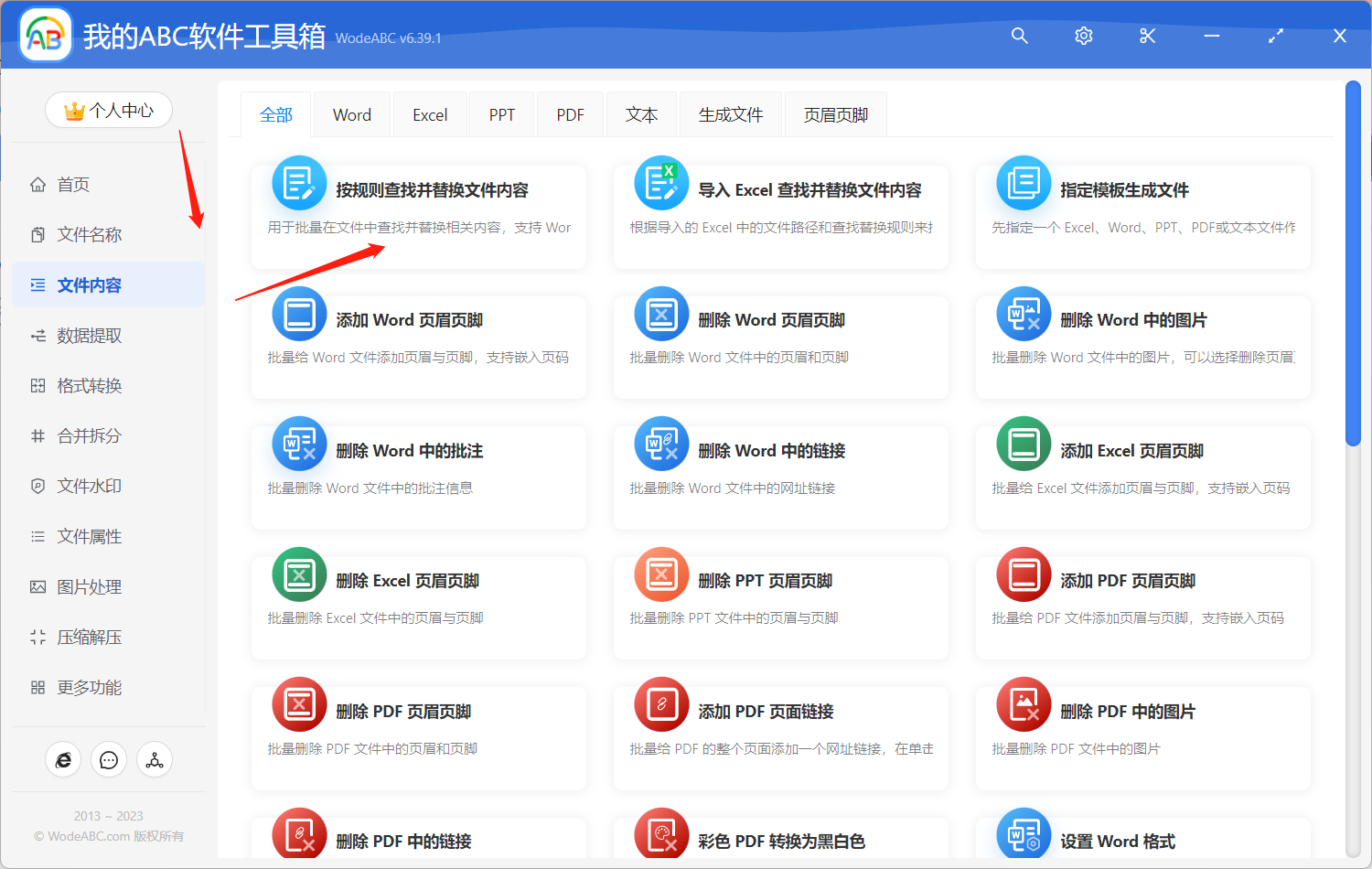
接着上传需要批量删除特定内容的文件。
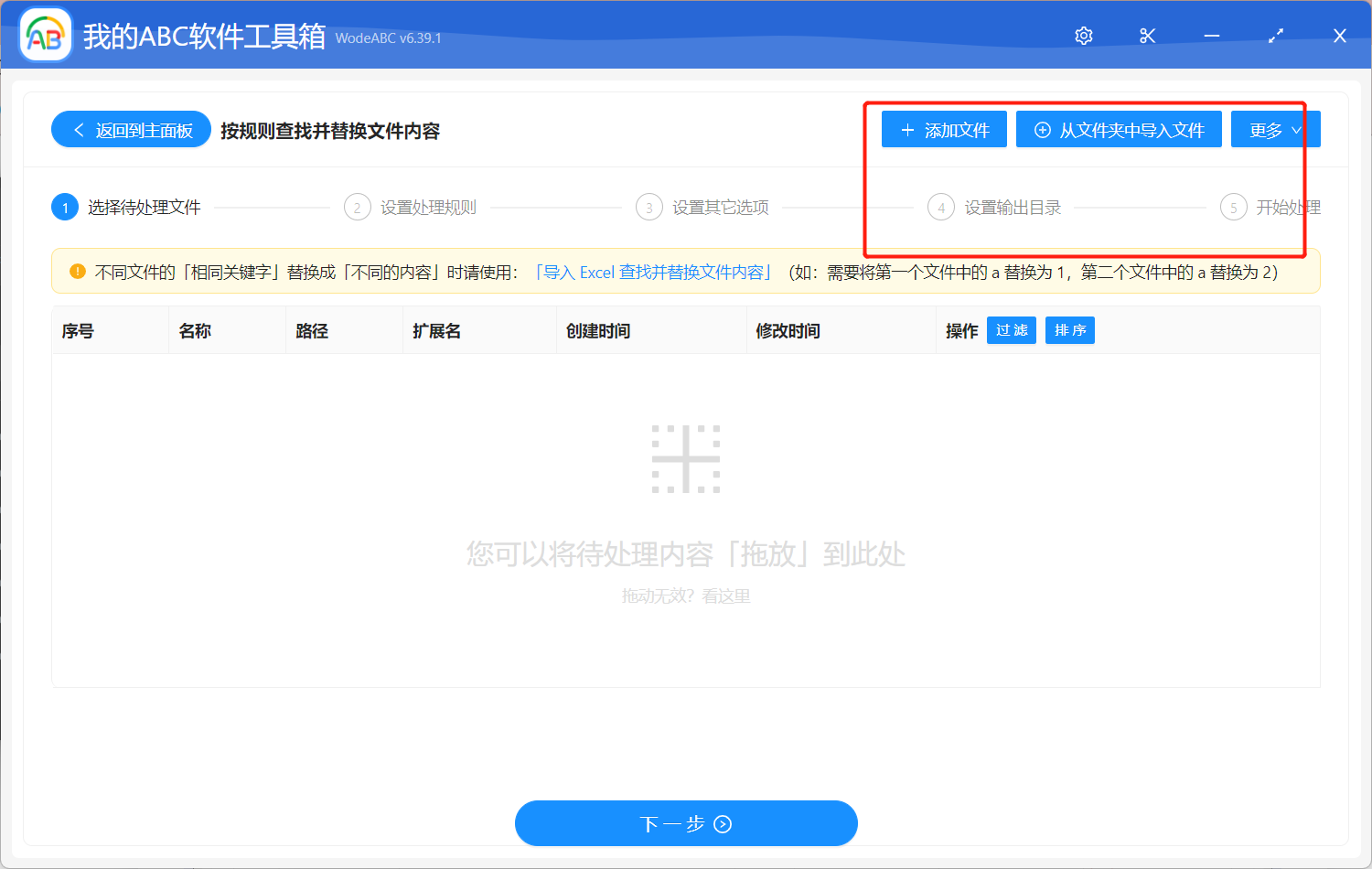
接下来就到自定义设置界面了,我们点击「快速填写规则」-「模糊文本」。在下面文本框中输入对应的公式或正则表达式,今天我们要实现删除两个文本之间的内容需要输入 (?:(A))(?:([\s\S])*?)(?:(B)),其中 A 和 B 为指定的两个字符您可以自行替换,替换文本固定为 $1$3 就可以。
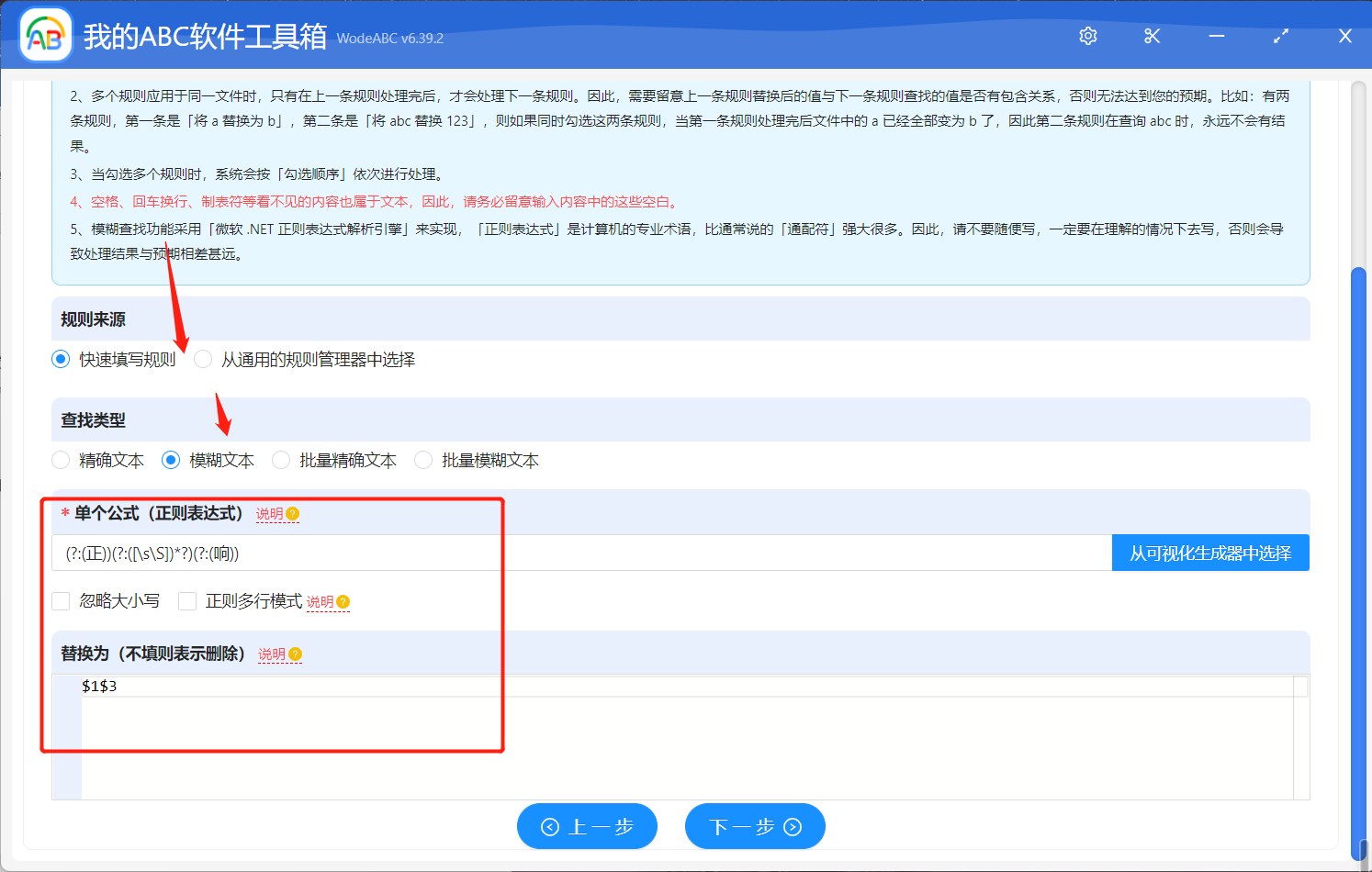
由于在手工添加或修改规则的内容时,如果输入的文本的前后有空格、换行等看不见的空白文本,可能会导致查找不到结果。所以您需要自行选择是否保留空白文本。
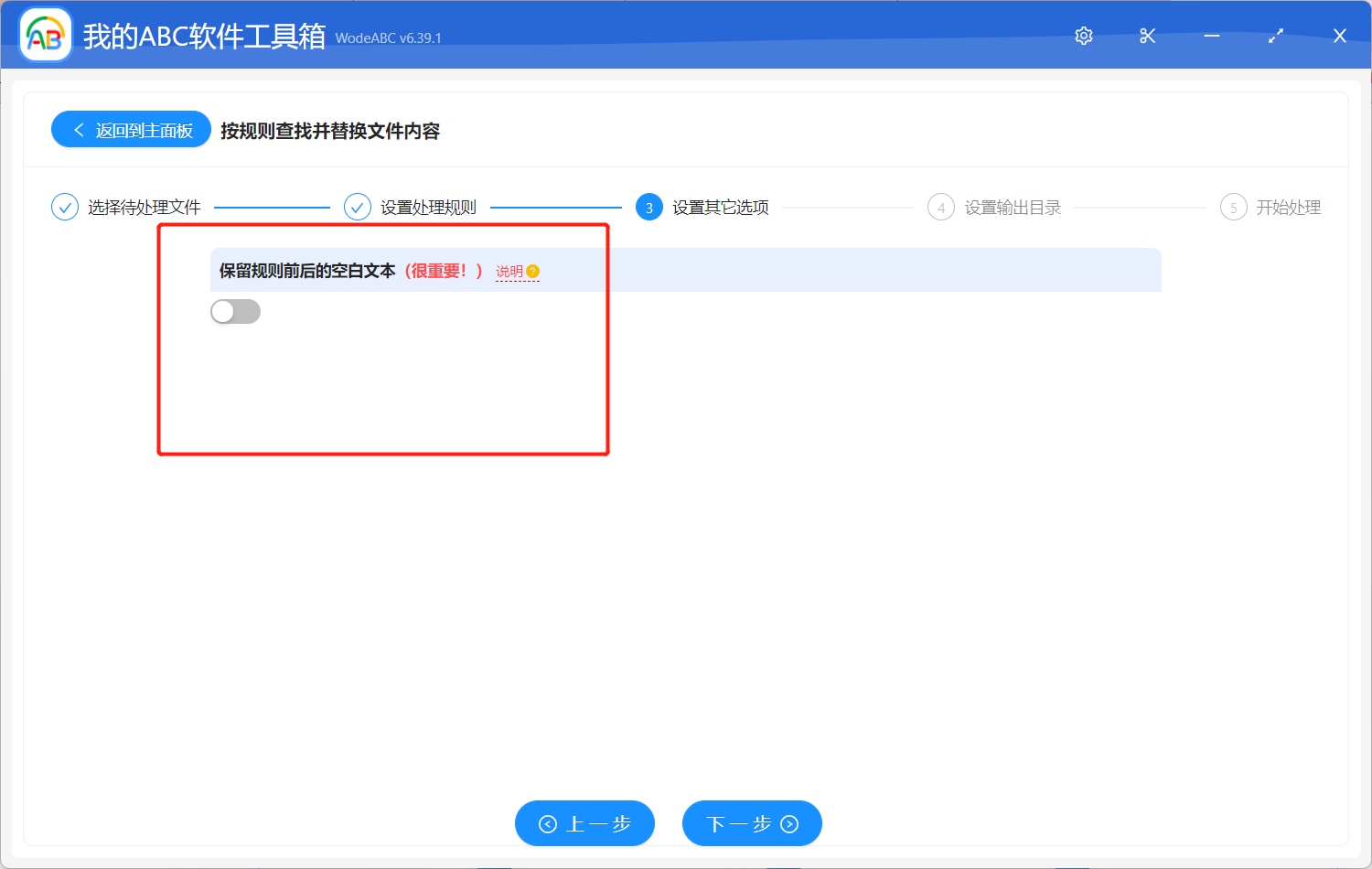
接下来的步骤比较简单,这里就不贴图做展示了。设置好输出目录,对结果路径进行预览后点击”开始处理“。
很快软件界面就会提示您处理完成,我们一起来打开刚刚设置好的文件夹看看它完成的怎么样吧!下图中位于左边的文件是我上传的原文档,为了您能够更加清晰的看到出的结果,我设置的是将文章段落的第一个字“正”和结尾的“响”字中间的所有内容批量删除,也就是图片右边的输出文件效果,也就是说软件圆满的完成了任务。
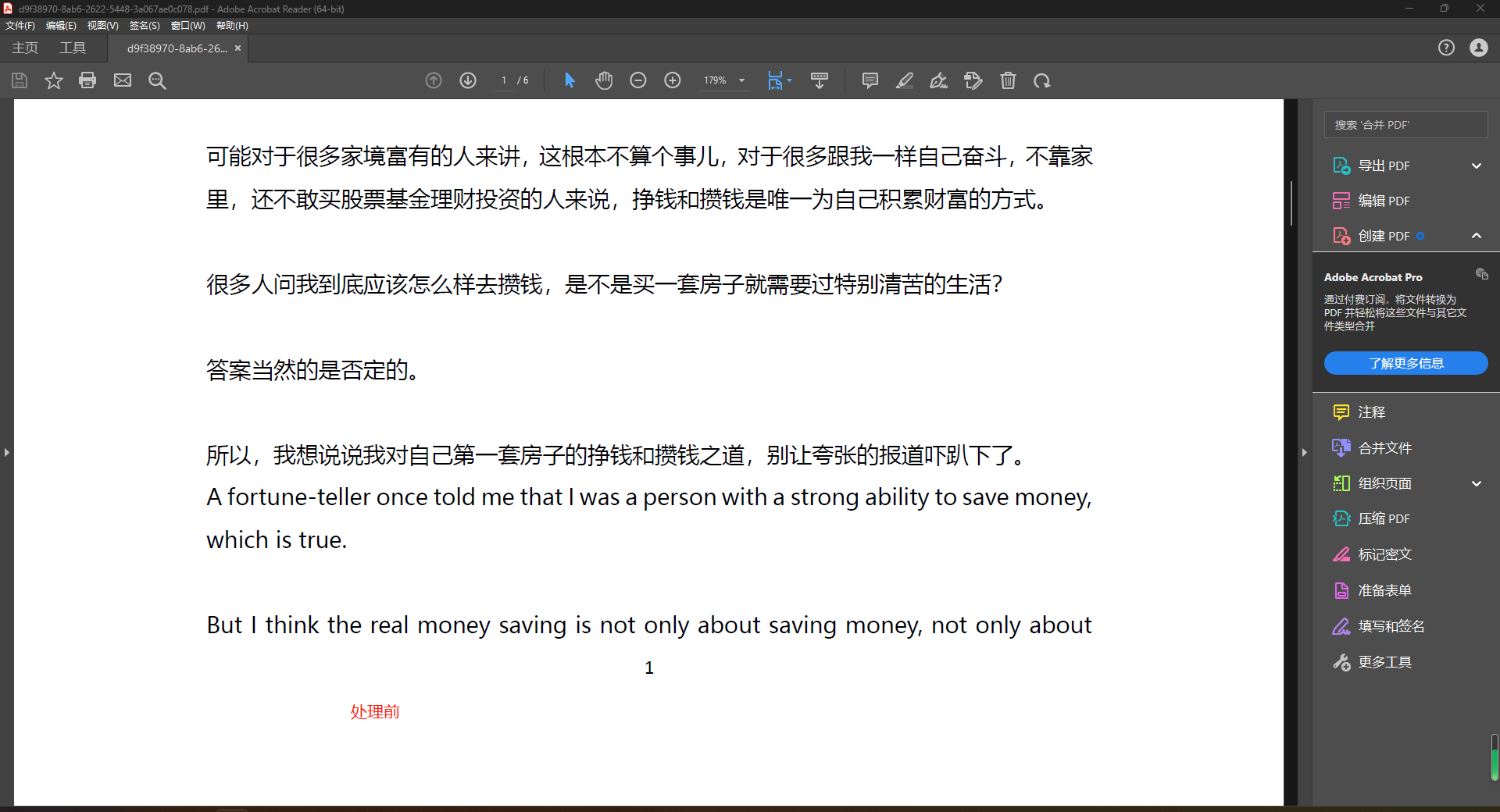
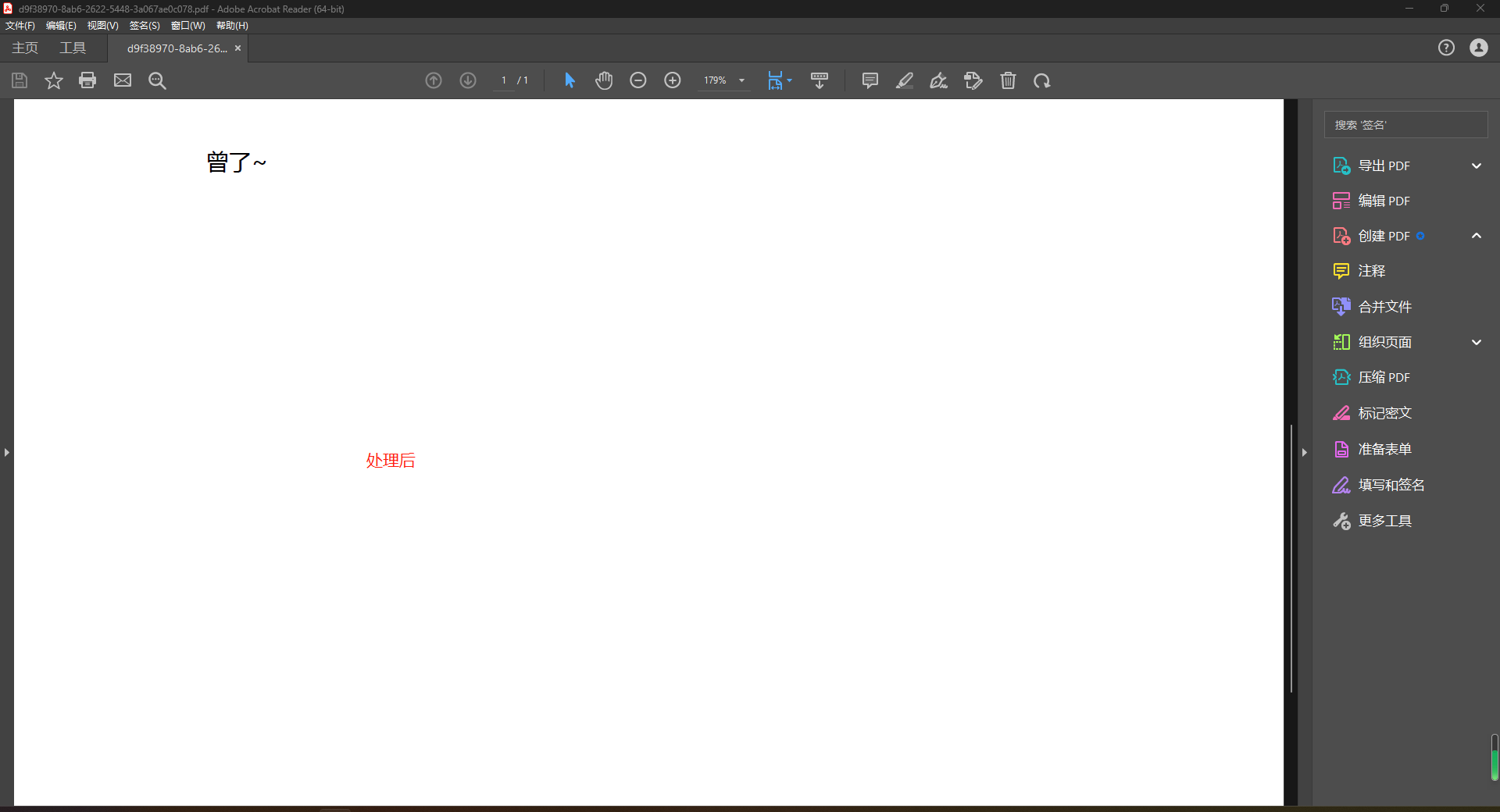
总的来说,一次性批量删除多个 Word 文档中指定位置的文本可以让用户更高效的修改大量文件,在处理大量文档时大幅减少时间和精力的消耗,提高工作效率并减少可能的错误。在此过程中使用专门的批量文件处理工具更是能够真正实现自动化进行操作,避免了手动处理每个文档的繁琐步骤,大大缩短了处理时间,使用户能够更快地完成任务。